Cara Mengatur Bullet dan Nomer pada Word
Bullet dan numbering adalah salah satu hal pokok dalam penulisan. Bahkan ada ketentuan khusus dalam karya tulis tentang bullet dan numbering ini. Bullet biasa digunakan sebagai penanda suatu paragraf atau alinea tertentu. Penggunaan bullet ini biasa menggunakan simbol. Sedangkan numbering berarti penomoran. Dalam hal ini menunjukkan kalau penomoran bisa menunjukkan suatu kelas atau tingkatan dalam penulisan.
Sebagai contoh akan kita gunakan Bullet dan Numbering seperti pada tampilan di bawah ini.
Untuk berlatih bisa menggunakan file berikut ini.
Fungsi untuk menggeser tulisan (atau Increase dan decrease bisa digunakan pada fitur ini) Untuk Increase bisa menggunakan ctrl +M sedangkan untuk decrease silahkan gunakan Ctrl + Shift + M.
Penggunaan fitur increase dan decrease akan sangat membantu kerapihan tulisan yang kita buat.
Misalkan kita buat Nomor 1 sedangkan di bawahnya adalah simbol, cara termudah adalah dengan menggunakan Ctrl + M untuk merapikannya, kemudian jika sudah terlalu jauh dan tidak rapi bisa dikembalikan dengan Ctrl + Shift dan M.
Untuk mengurutkan penomoran kita bisa menggunakan format painter

Cara penggunaannya yaitu cukup di klik atau dipilih konten yang akan dicopy formatnya, kemudian pilih format painter (ctrl + shift + C) kemudian pilih konten yang akan kita ubah formatnya sesuai dengan format yang kita salin dengan klik saja pada kata itu atau tekan (ctrl + shift+ V).
Format painter memiliki kemiripan dengan copy paste hanya saja yang dicopy dan di paste adalah formatnya saja. Jika format painter ini digunakan untuk penomoran maka akan langsung melanjutkan nomornya sama seperti pada dokumen yang tadi.
Untuk memberikan tingkatan pada bullet yang akan kita buat bisa menggunakan pengaturan seperti di bawah ini.
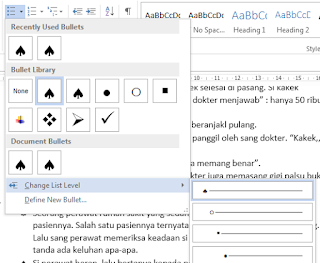
Memilih dan mengganti bullet
Walaupun word sudah memberikan bentuk standar atau patokan tetapi kamu bisa berkreasi dengan menentukan bullet pilihan kamu sendiri. Bullet ini tersedia model gambar, simbol dan teks kreasi kamu sendiri. Pilih define new bullet yang berarti tentukan bullet sendiri.
Begitu juga untuk format penomoran tidak ada yang terlalu berbeda dengan numbering. Hanya saja kalau penulisan memiliki kaidah tersendiri
Arifin (2008:27) menyebutkan bahwa penomoran subbab (anak bab) dan subsubbab (subanak bab) seharusnya maksimal sampai 3 level (misal: 1.1 dan 1.1.1) serta tidak lebih dari 3 level (seperti:1.1.1.1 atau 1.1.1.1.1). Selain itu, penulisan nomor tidak perlu diakhiri dengan titik untuk nomor bab pada level 2 dan 3. Selengkapnya silahkan baca pada http://blog.nfrozi.web.id/2014/05/cara-penomoran-subbab-karya-ilmiah.html
Demikian sedikit ulasan tentang bullet dan numbering semoga bermanfaat.
0 Response to "Cara Mengatur Bullet dan Nomer pada Word"
Catat Ulasan